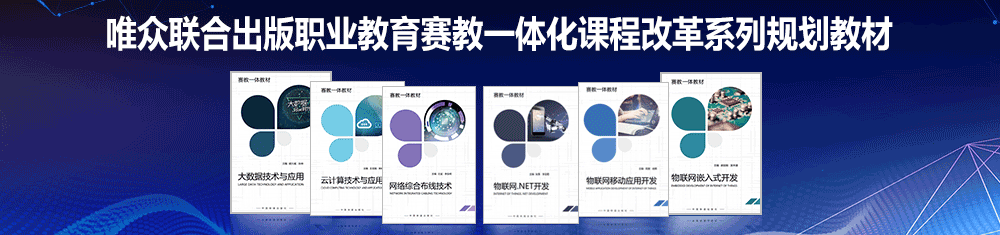大数据技术区||在虚拟化平台VMware Workstation Pro上创建虚拟机
在虚拟化平台VMware Workstation Pro上创建虚拟机Master。创建过程如下。
1. 打开VMware Workstation Pro,如图3-14所示。
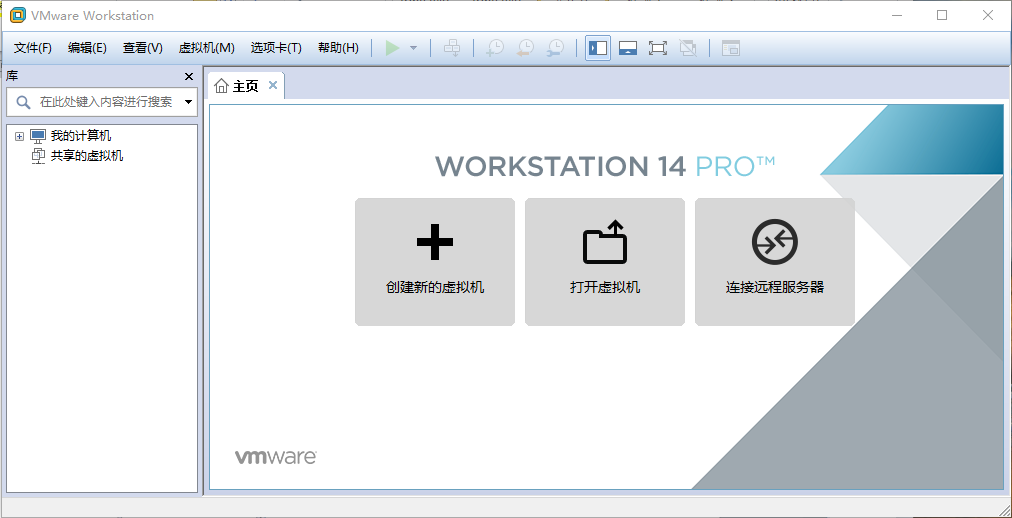
图3-14 VMware Workstation 14的工作界面
2.点击“文件”->“新建虚拟机”, 出现如图3-15所示窗口,有“典型”和“自定义”两种选项。如果选择“自定义(高级)(C)”选项,则用户要根据自身需求进行一系列设置。这里选择“自定义(高级)(C)”选项,点击“下一步(N)>”。
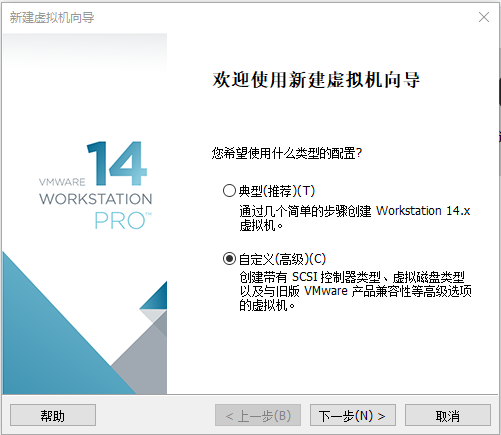
图3-15 “欢迎使用新建虚拟机向导”窗口
3.在如图3-16所示“选择虚拟机硬件兼容性”窗口中,点击“下一步(N)>”。
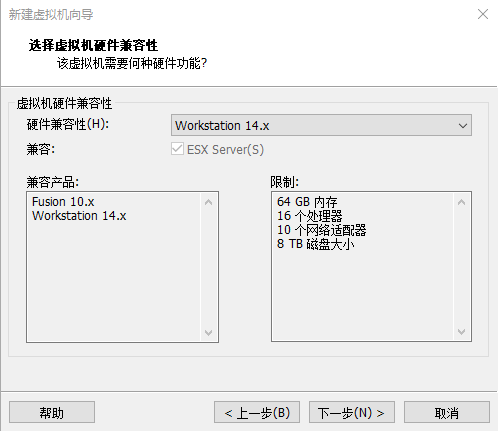
图3-16 “选择虚拟机硬件兼容性”窗口
4.在如图3-17所示“安装客户机操作系统”窗口中,选择“安装程序光盘映像文件(iso)(M)”,选择指定的 CentOS 6系统的.iso 文件,点击“下一步(N) >” , 出现如图3-18所示窗口。
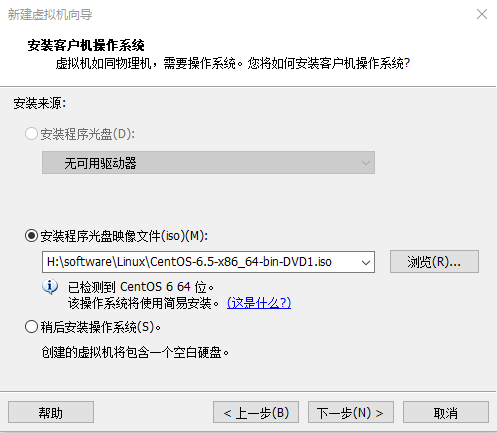
图3-17 “安装客户机操作系统”窗口
如果此处选择“稍后安装操作系统”,则只先创建一个没有操作系统的Master虚拟机,接下来还需要在VMware Workstation中选中Master虚拟机,并点击“开启此虚拟机”项启动安装CentOS操作系统。
5.在如图3-5所示 “简易安装信息”窗口中,填写全名:whzy、用户名:whzy 、密码:whzy、确认:whzy等信息,点击“下一步(N) >”。
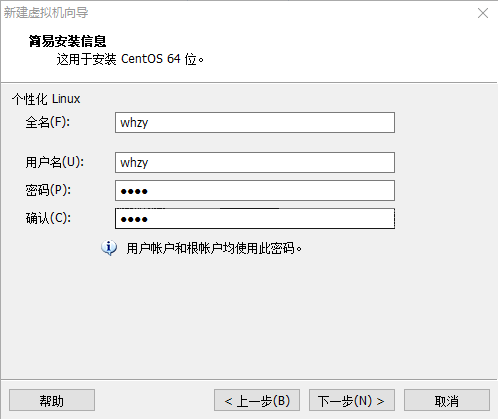
图3-18 “简易安装信息”窗口
6.在如图3-19所示“命名虚拟机”窗口中,填写虚拟机名称(V):Master,选择安装位置G:\master(默认位置在C:\Users\Administrator\Documents\Virtual Machines),点击“下一步(N)>”。
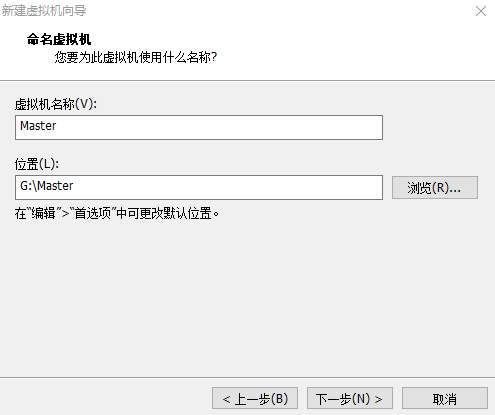
图3-19 “命名虚拟机”窗口
7. 在如图3-20所示“处理器配置”窗口中,点击“下一步(N) >”。
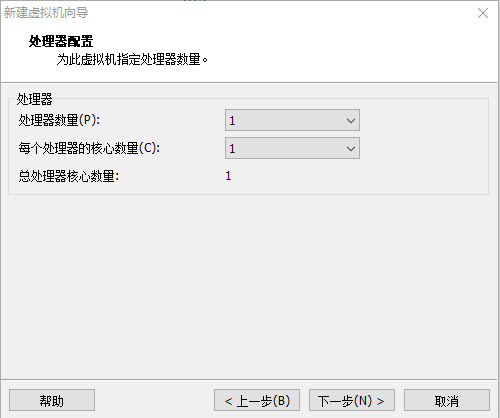
图3-20 “处理器配置”窗口
8.在如图3-21所示“此虚拟机内存”窗口中,调整此虚拟机内存为4096MB,点击“下一步(N)>”。
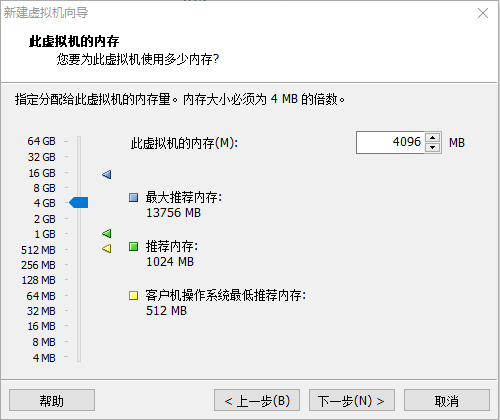
图3-21 “此虚拟机内存”窗口
9.在如图3-22所示“网络类型”窗口中,选择“使用网络地址转换(NAT)”模式(选择其他模式也可以运行),点击“下一步(N)>”。
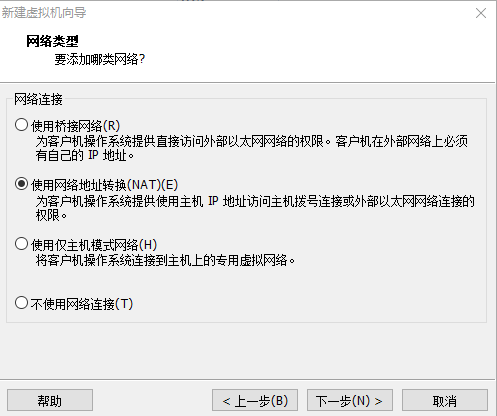
图3-22 “网络类型”窗口
VMware的网络连接方式提供了桥接模式(bridged)、使用网络地址转换模式(NAT)和仅主机模式(host-only)等3种工作模式。
(1)桥接模式(bridged)
如果想利用VMWare在局域网内新建一个虚拟服务器,为局域网用户提供网络服务,就应该选择桥接模式。
桥接模式下,VMWare虚拟出来的操作系统就像是局域网中的一台独立的主机,它可以访问网内任何一台机器。此时需要手工为虚拟系统配置IP地址、子网掩码,而且还要和宿主机器处于同一网段,这样虚拟系统才能和宿主机器进行通信。同时,由于这个虚拟系统是局域网中的一个独立的主机系统,就可以手工配置它的TCP/IP配置信息,以实现通过局域网的网关或路由器访问互联网。
(2)网络地址转换模式(NAT)
如果想利用VMWare安装一个新的虚拟系统,在虚拟系统中不用进行任何手工配置就能直接访问互联网(只需要宿主机器能访问互联网即可),这时就可以采用NAT模式。
在NAT模式下,就是让虚拟系统借助NAT功能,通过宿主机器所在的网络来访问公网。也就是说,使用NAT模式可以实现在虚拟系统里访问互联网。
NAT模式下的虚拟系统的TCP/IP配置信息是由VMnet8(NAT)虚拟网络的DHCP服务器提供的,无法进行手工修改,因此虚拟系统也就无法和本局域网中的其他真实主机进行通讯。
(3)仅主机模式(host-only)
在某些特殊的网络调试环境中,要求将真实环境和虚拟环境隔离开,这时就可采用仅主机模式。在仅主机模式下,VMware虚拟出来的操作系统就像是局域网中的一个独立的主机,所有的虚拟系统是可以相互通信的,但虚拟系统和真实的网络是被隔离开的。
注意:在仅主机模式下,虚拟系统和宿主机器系统是可以相互通信的。
在此模式下,虚拟系统的TCP/IP配置信息(如IP地址、网关地址、DNS服务器等)都可以由 VMnet1(host-only)虚拟网络的DHCP服务器来动态分配。
注意:以上所提到的NAT模式下的VMnet8虚拟网络,host-only模式下的VMnet1虚拟网络,以及bridged模式下的VMnet0虚拟网络,都是由VMWare虚拟机自动配置而生成的,不需要用户自行设置。VMnet8和VMnet1提供DHCP服务,VMnet0虚拟网络则不提供。
10.在如图3-23、图3-24和图3-25所示窗口中,均选择默认值,点击“下一步(N)>”。
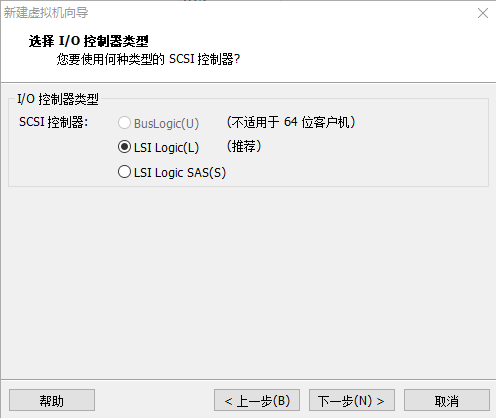
图3-23 “选择I/O控制器类型”窗口
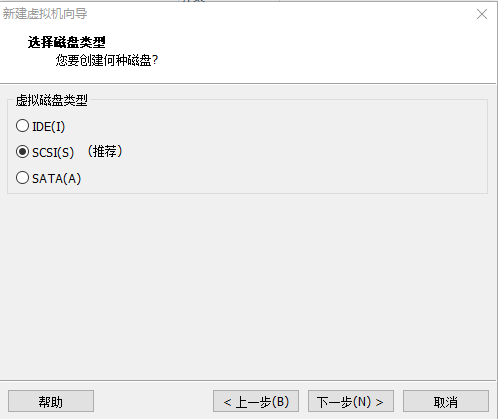
图3-24 “选择磁盘类型”窗口
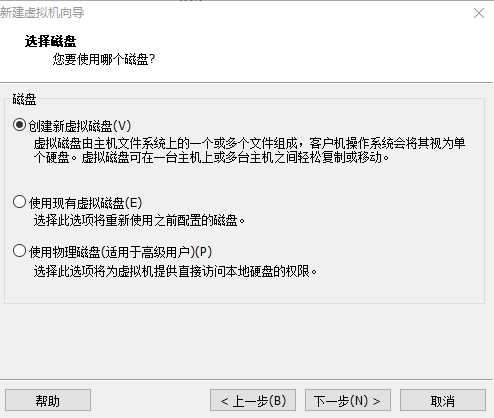
图3-25 “选择磁盘”窗口
11.在如图3-26所示窗口中,将最大磁盘大小调大到30GB,其他使用默认值,点击“下一步(N)>”,出现如图3-27所示窗口,点击“下一步(N)>”。
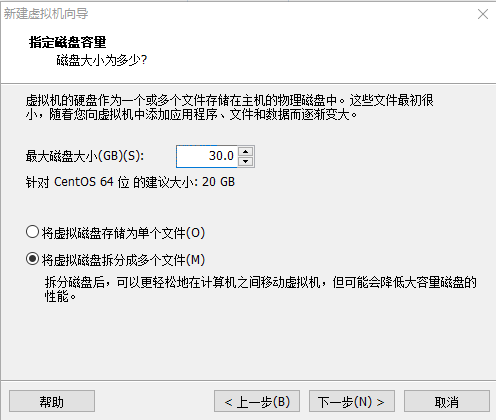
图3-26 “指定磁盘容量”窗口
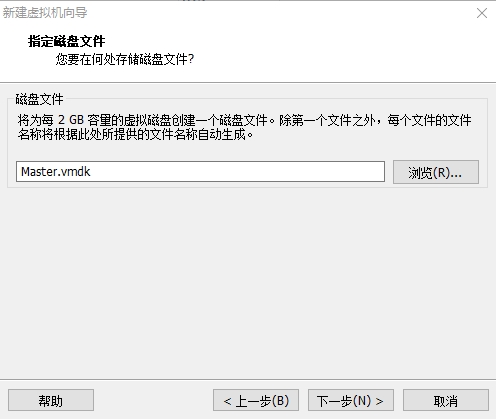
图3-27 “指定磁盘文件”窗口
12.在如图3-28所示“已准备好创建虚拟机”窗口中,显示了以上操作所设置的参数。
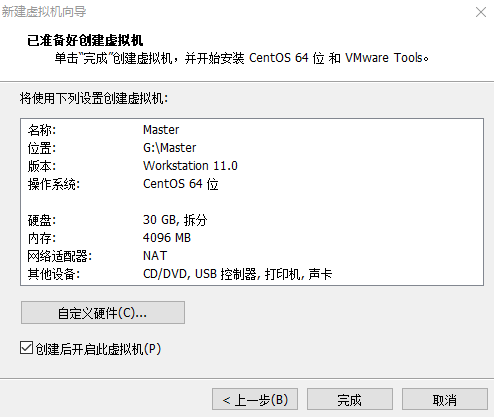
图3-28 “已准备好创建虚拟机”窗口
如果需要调整各硬件的设置,点击“自定义硬件”按钮,出现如图3-29所示窗口,在此窗口中可以重新设置。
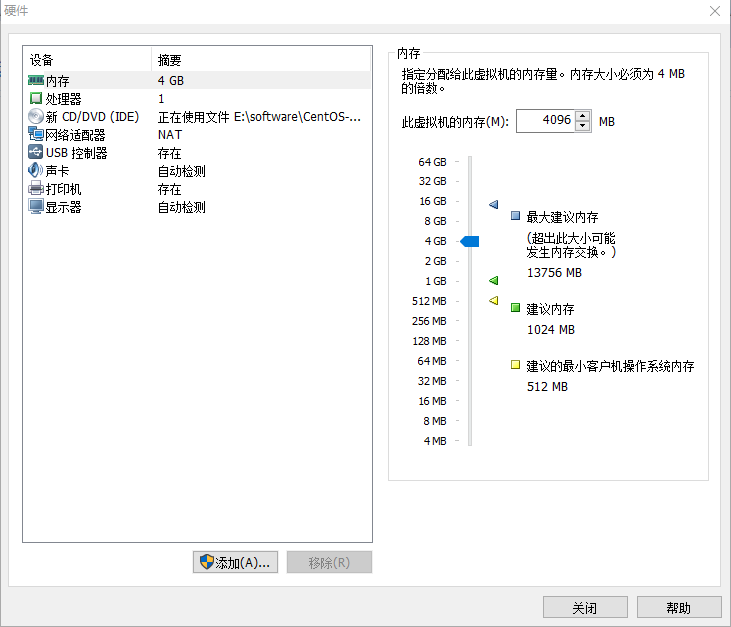
图3-29 自定义硬件窗口
13.在如图3-28所示窗口中,点击“完成”按钮。出现如图3-30所示窗口,至此,虚拟机Master创建完成。
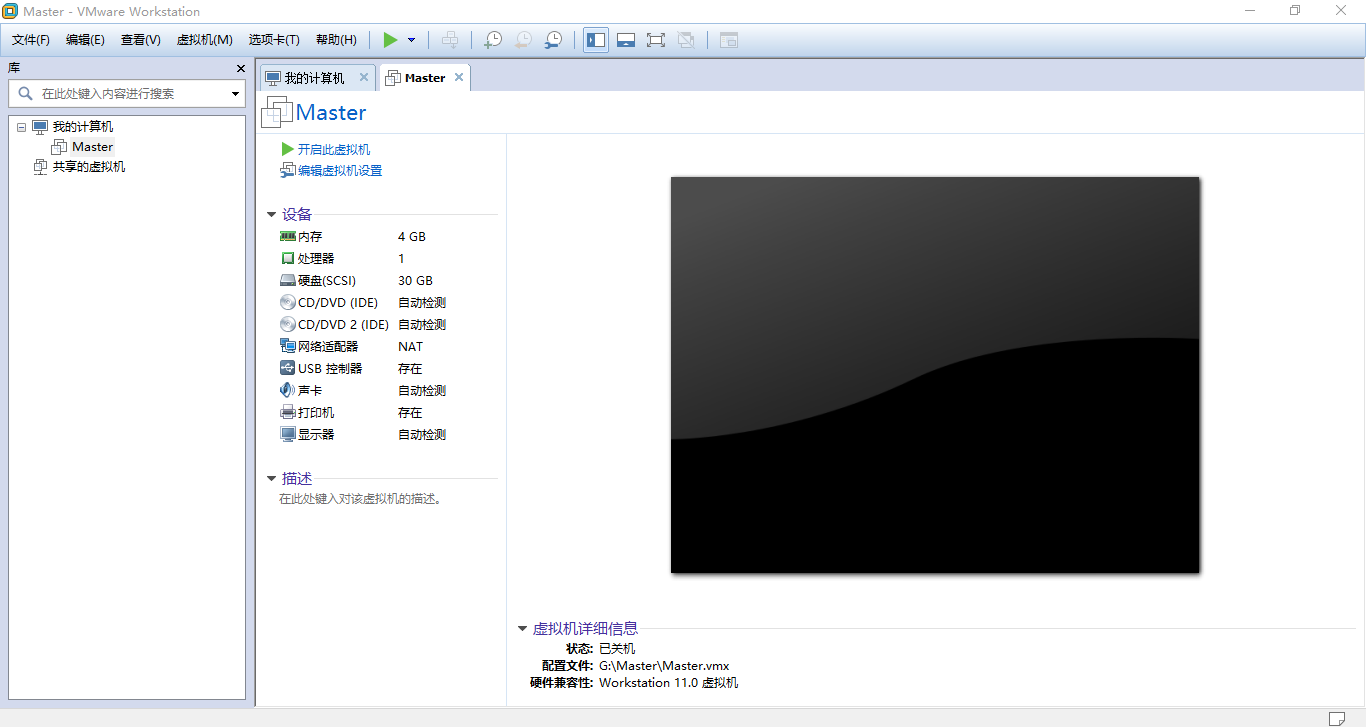
图3-30 创建完虚拟机Master后的VMware Workstation 14工作界面
点击窗口上方工具栏的“显示或隐藏库”按钮可以打开或关闭左侧的库窗口。
唯众大数据实训平台助你快速掌握大数据关键技术点
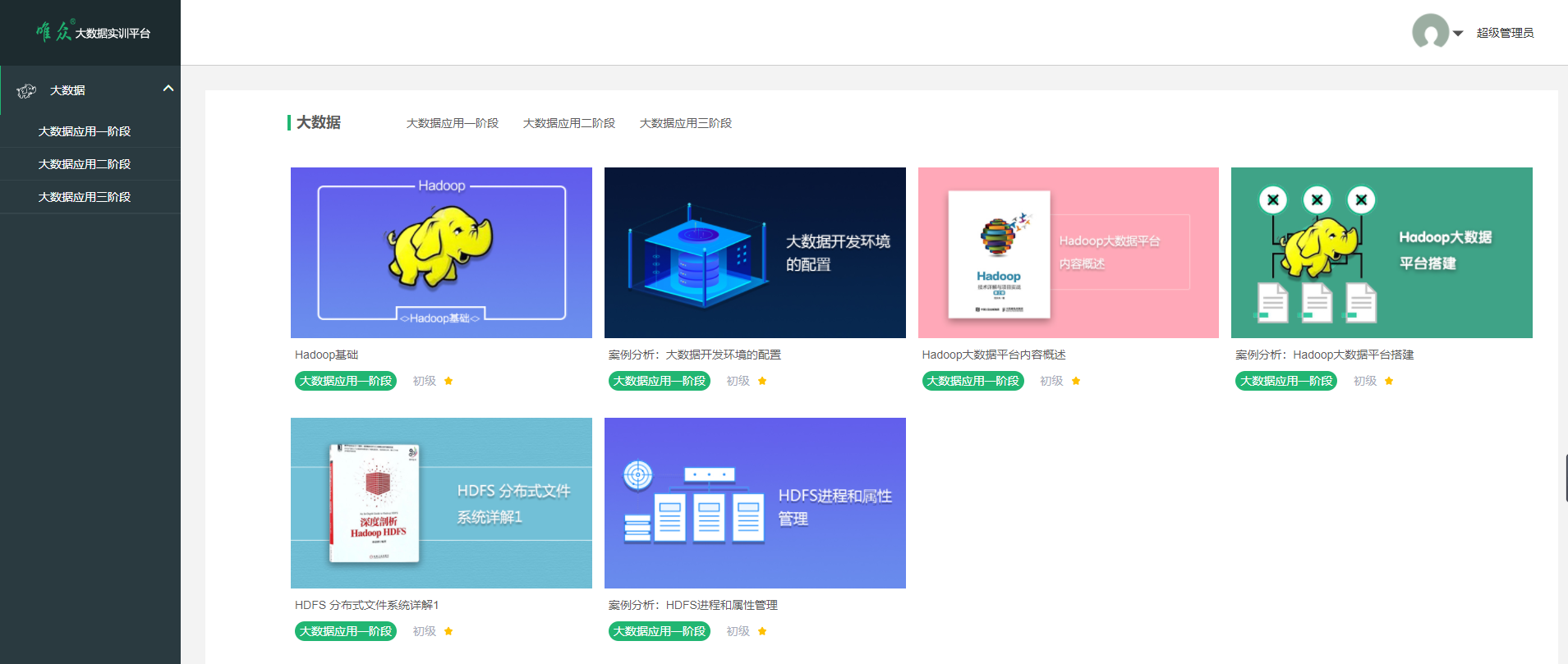
唯众大数据实训平台助你快速掌握大数据关键技术点
大数据实训平台简介
唯众大数据实训平台系统是针对IT类实验室现状开发的一套虚拟化网络创新教学实训平台,它采用B/S的软件架构,基于web浏览器访问,以少量硬件设备完成大量实训集群的构建,可提供大量学生进行IT类相关实训。每个学生的实训环境互相隔离、实训过程互不干扰。同一页面中既包含了各类实操环境,也包含了每个实验对应的实验文档,省去了在同页面间来回切换的麻烦,实验过程采用分布式设计,配合大数据分析模块,实时监控每个步骤的学习情况,方便学生高效的完成实训操作的同时,大幅节省了硬件成本和人力成本的投入。
大数据实训平台特点
配置灵活- 支持集群部署,支持集群内管理云主机,提供高可用特性,自动生成IP池,内置DHCP服务器,自动为云主机分配IP地址
- 支持自定义镜像上传,可满足多种格式镜像上传及管理功能
- 支持批量创建/删除多个云主机,支持云主机基本生命周期控制,
- 支持自定义云主机配置管理
操作简便
- 同一页面中既包含了各类实操环境,也包含了每个实验对应的实验文档,省去了在同页面间来 回切换的麻烦。
- 学生在实验过程中可以根据学习内容记录学习笔记,并查看他人笔记
- 学生在实验过程中可以将自己遇到的问题进行提问或回答其他同学的问题,老师或其他同学可对起问题进行回答
- 学生在实验结束后在线提交实验报告,并查看成绩以及评语
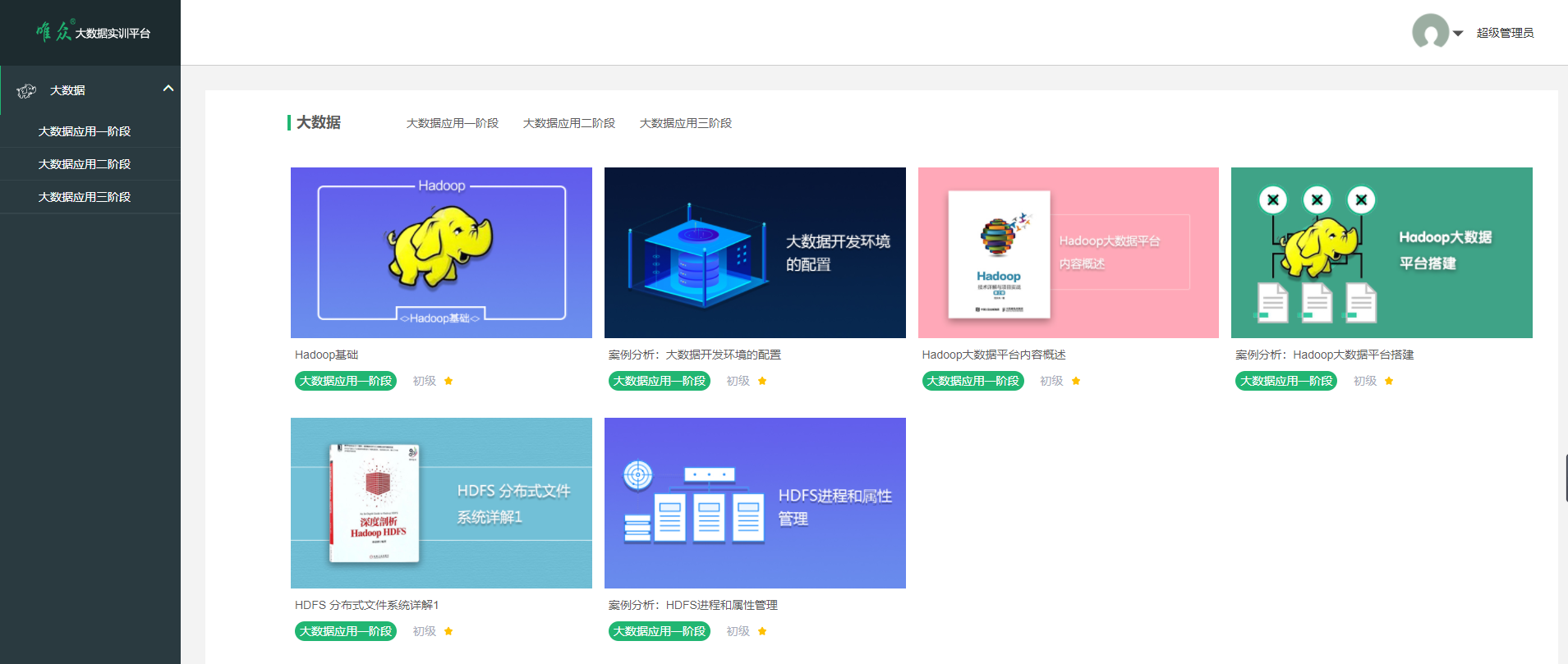
大数据实训资源
大数据之Linux基础
大数据之Python基础
大数据之MySQL基础
大数据之Java程序设计
大数据之jQuery数据处理
大数据之可视化
大数据之JavaWeb应用程序设计
大数据之JavaWeb图书管理系统项目
大数据之JavaWeb试题库管理系统项目
大数据之环境搭建
Hadoop离线大数据网站点击流日志分析
Hadoop离线大数据学情分析系统开发
Spark Streming医疗实时审核系统开发
Spark用户人群画像系统开发
上一篇:大数据技术区||安装VMware Workstation
下一篇:大数据技术区||安装CentOS